VPN nedir? VPN sanal özel ağının avantajları ve dezavantajları

VPN nedir, avantajları ve dezavantajları nelerdir? WebTech360 ile VPN'in tanımını, bu modelin ve sistemin işe nasıl uygulanacağını tartışalım.
Daha önce hiç Windows yüklemediyseniz veya bilgisayarınızı hayalet ekrana getirmediyseniz, önyükleme ekranına nasıl ulaşacağınızı bilmiyorsanız ve Legacy veya UEFI standartları hakkında hiçbir şey bilmiyorsanız, o zaman çok fazla endişelenmeyin. Windows'u kurmak düşündüğünüz kadar korkutucu değil, sadece birkaç tıklamayla halledebilirsiniz (en fazla, bir mağazaya götürüp birkaç kez yeniden kurun ve anlayacaksınız :D). Bu yazımızda WebTech360 sizlere USB'den Windows 10 kurulumu konusunda rehberlik edecektir.
USB'den Win 10 kurulumu için önyüklenebilir bir USB veya Windows 10 ISO dosyasına ihtiyaç vardır. Aşağıda WebTech360'ın sunduğu detaylı Win 10 kurulum talimatlarını takip ederseniz, Windows 10'u USB kullanarak kurmak çok da zor olmayacaktır.
USB'den Windows 10 yüklemeye hazırlanın
USB'den Windows 10 yükleme talimatları
Adım 1: Öncelikle 8GB veya üzeri kapasiteli bir USB'nizin olması gerekiyor, yukarıdaki bağlantıdan USB'nize Windows 10 kurulum dosyasını indirin.
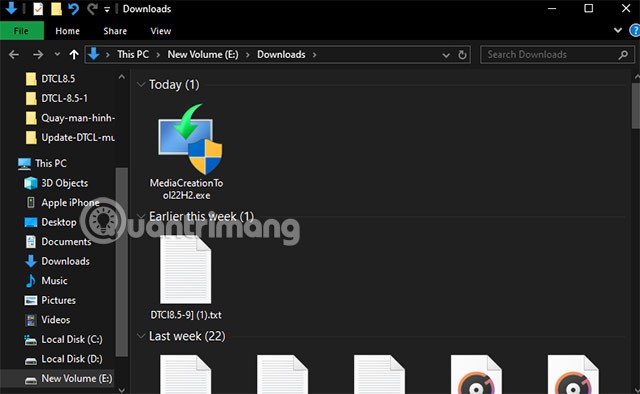
MediaCreationTool22H2.exe adlı kurulum dosyasını çalıştırın. Dosyanın başlatılması için bir süre bekleyin.
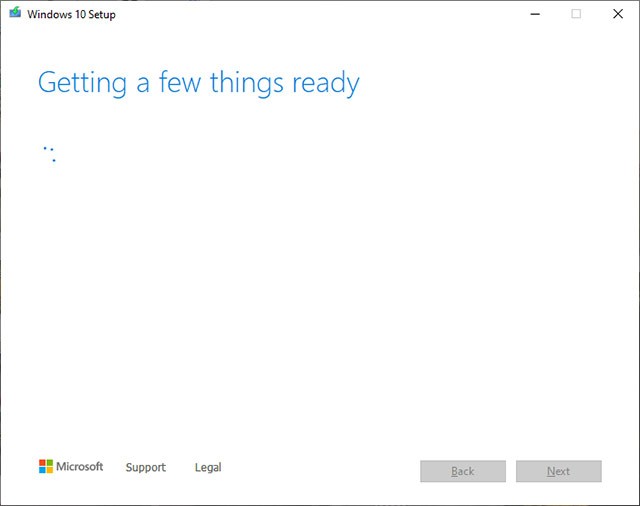
Daha sonra PC için kurulum medyası oluştur (USB, DVD veya ISO dosyası dahil) seçeneğini seçin.
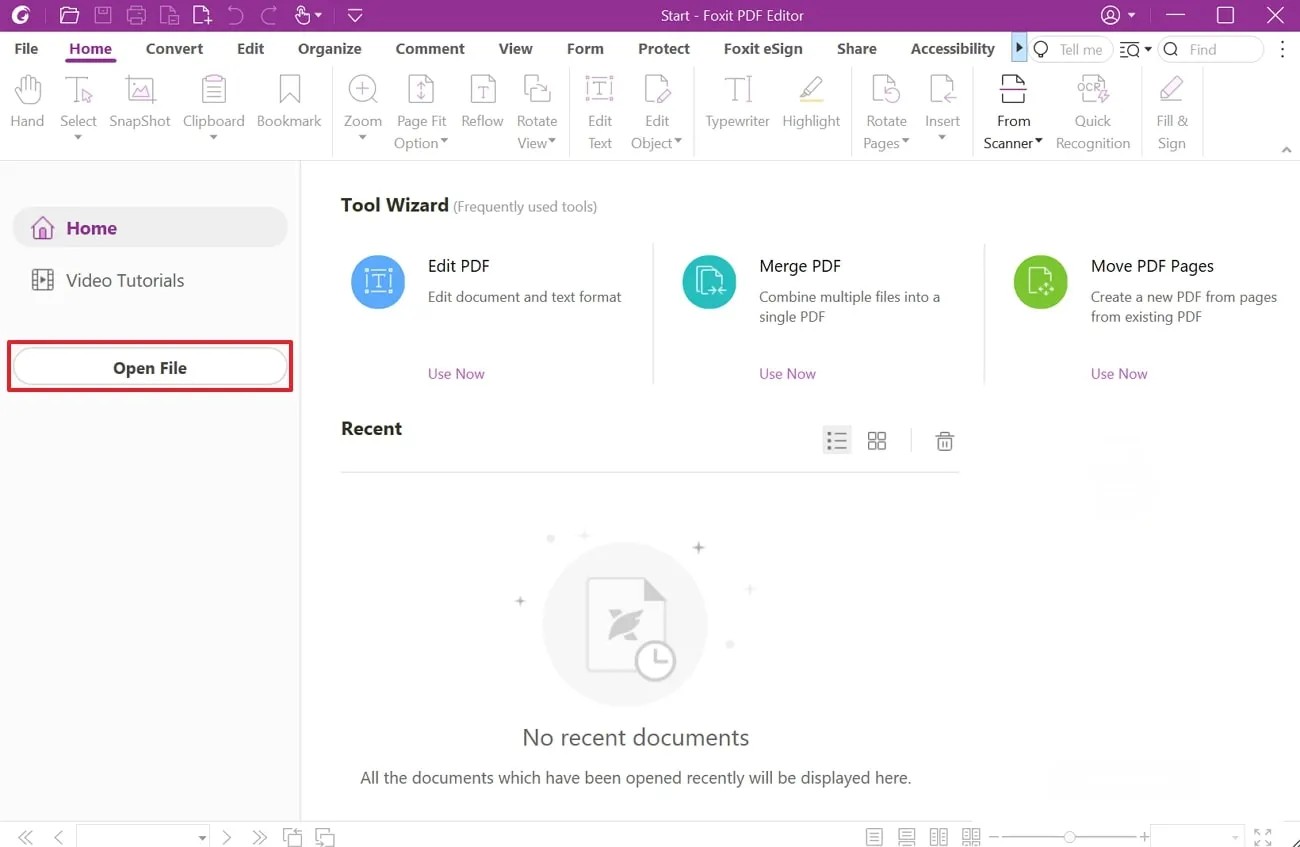
Varsayılan ayarlarla bir Windows 10 yükleme USB'si oluşturmak için Bu bilgisayar için önerilen seçenekleri kullan seçeneğini işaretleyin. Eğer dili, kurulum sürümünü ve x64 veya x86'yı değiştirmek istiyorsanız, bu seçeneğin işaretini kaldırın.
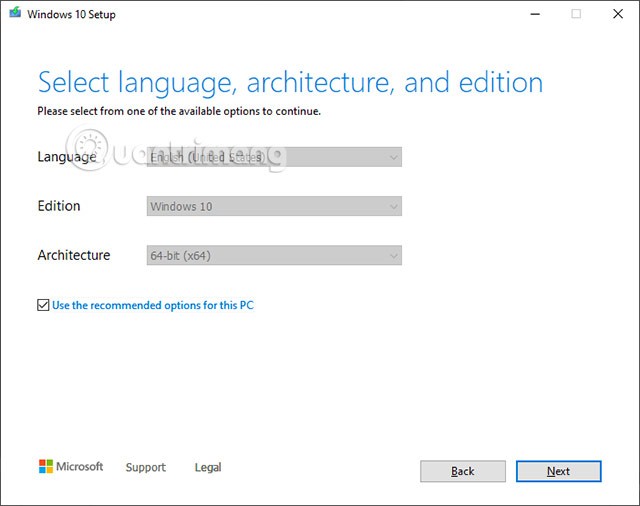
USD Flash Belleği seçin, USB'nize gidin ve istediğiniz USB cihazını seçin, ardından USB'nizin USB'nizdeki kurulumu tamamlamasını bekleyin ve işiniz bitti.
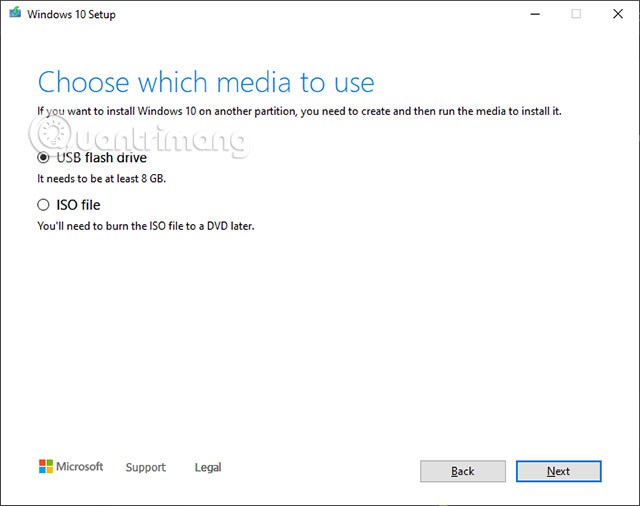
Adım 2: Bilgisayarınızı yeniden başlatın
Bazı bilgisayarlar USB önyüklemeyi otomatik olarak tanıyacak ve yeniden başlatıldığında USB'deki işletim sistemine önyükleme yapacaktır. Eğer bilgisayarınız bunlar arasında değilse, bilgisayarınızı yeniden başlatın, yeniden başlatma işlemi sırasında F2 veya F12 tuşuna (bilgisayar modeline bağlı olarak) basarak Önyükleme Seçenekleri Kurulumu seçeneğine girin.
Bilgisayarınızın BIOS'a girmek için hangi kısayol tuşunu kullandığını tam olarak öğrenmek için Farklı bilgisayar modellerinde BIOS'a girme talimatları başlıklı makaleye bakın .
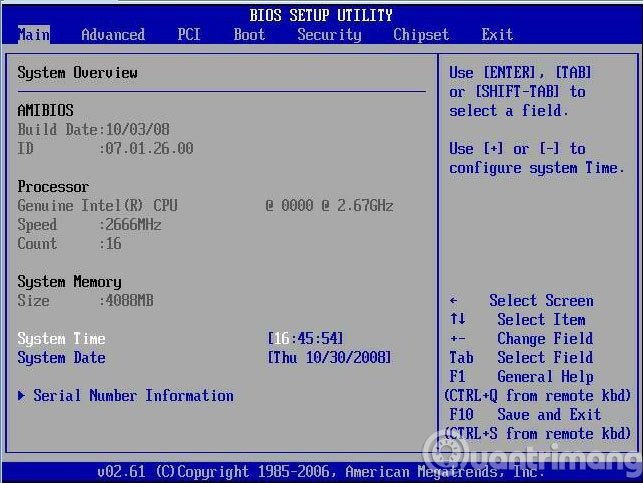
BIOS arayüzüne girdikten sonra, yön tuşlarını kullanarak Önyükleme > Çıkarılabilir Aygıtlar sekmesine (veya bilgisayar modeline bağlı olarak USB Depolama Aygıtı veya Harici Sürücü) gidin ve işletim sistemini USB'den yüklemeyi seçmek için Enter tuşuna basın.
Daha detaylı talimatlara ihtiyacınız varsa şuraya gidin: USB/CD/DVD'den veya harici sabit diskten önyükleme yapmak için BIOS nasıl ayarlanır .
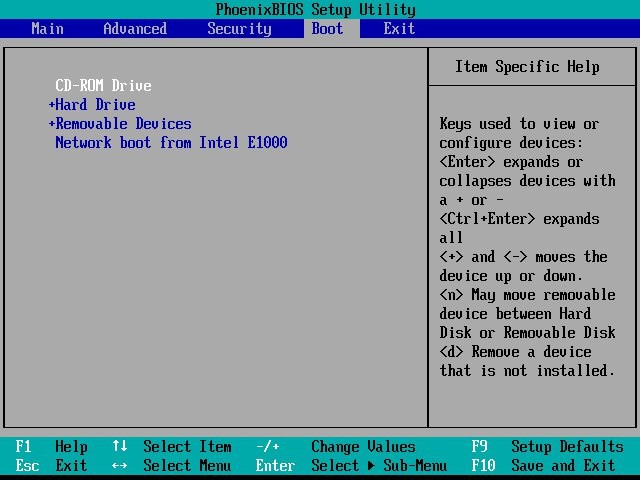
Cihazınızı taktığınızda önyüklemeye gidin ve USB'nizden önyüklemeyi seçin. Yukarıdaki her türlü makineye ve anakarta nasıl önyükleme yapılacağına ilişkin makalede her türlü makineye ve anakarta nasıl önyükleme yapılacağını görün .
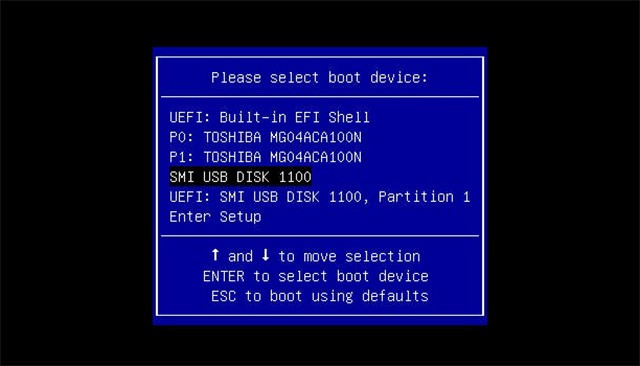
Adım 3: Windows 10'u yüklemeye başlayın
Yukarıdaki tüm adımları tamamladıktan sonra Windows 10 kurulumuna geçiyoruz. İlk olarak saati, klavye dilini ayarlıyoruz ve ardından İleri'ye tıklıyoruz .
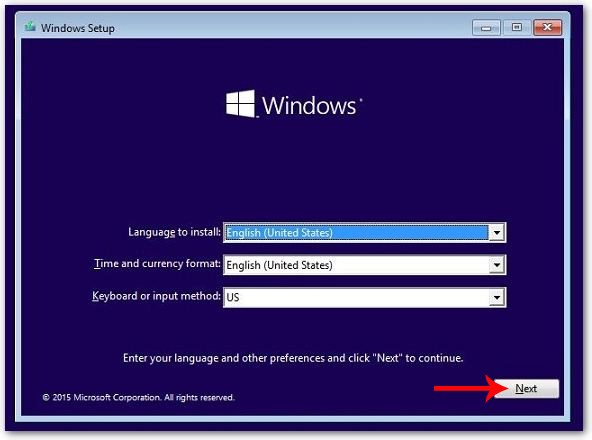
Adım 4:
Daha sonra kuruluma devam etmek için Yükle butonuna tıklayın.
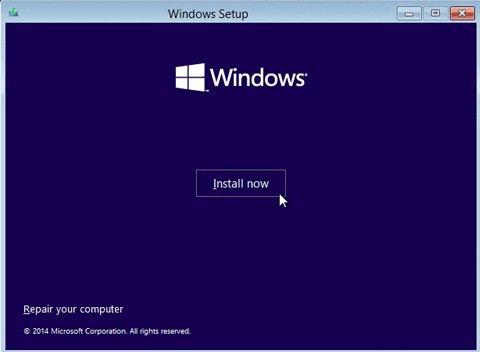
Adım 5:
Yeni arayüze geçmek için alttaki Ürün anahtarım yok seçeneğine tıklayın .
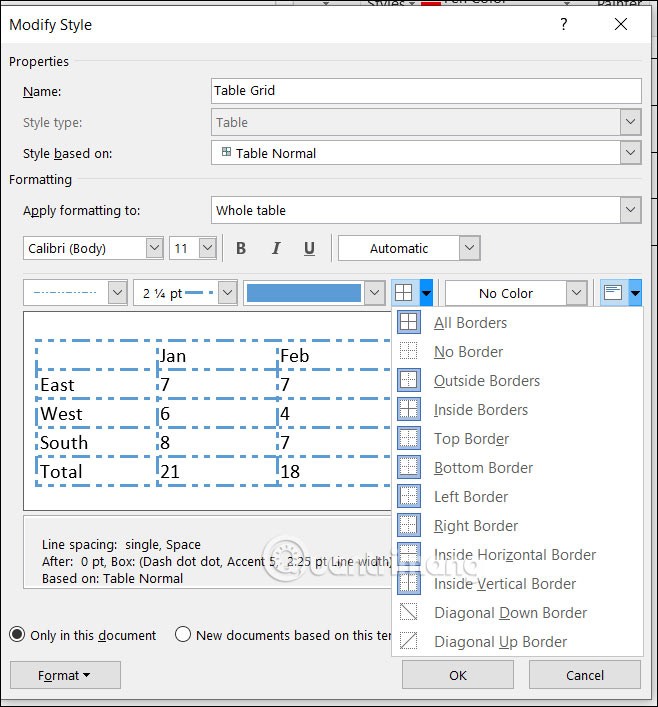
Adım 6:
Hemen ardından karşımıza gelen listeden istediğimiz Windows 10 işletim sistemini kurmayı seçip, alttaki İleri butonuna tıklayabiliriz.
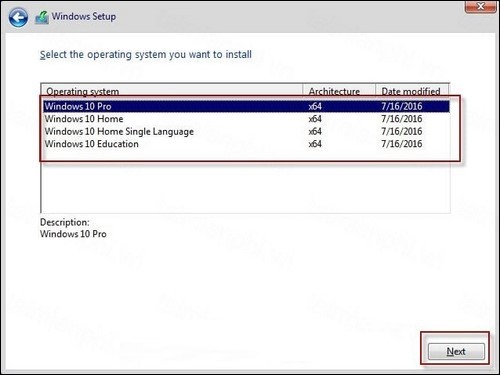
Adım 7:
Microsoft kullanım koşullarını sunacaktır, Lisans koşullarını kabul ediyorum'u tıklayın ve ardından İleri'yi tıklayın .
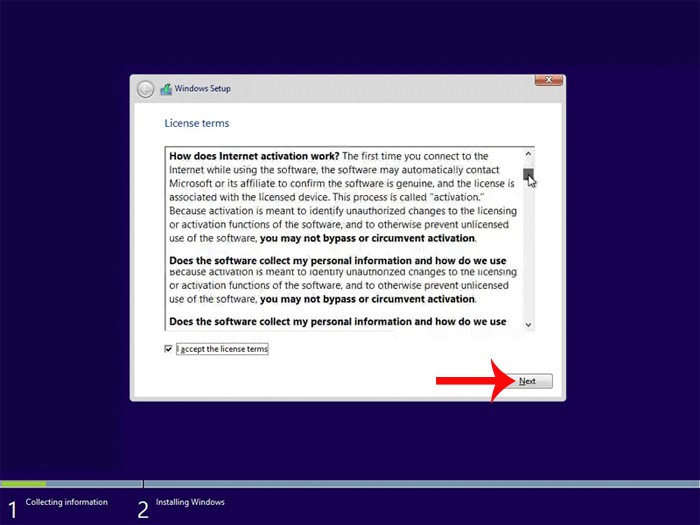
Adım 8:
Şimdi Windows 10 kurulum işleminin türünü seçin. Dosyalarınızı, ayarlarınızı ve programlarınızı korumak istiyorsanız Yükseltme seçeneğini seçin. Ve eğer Windows 10'un "temiz" kurulumunu yapmak istiyorsanız, Özel (gelişmiş) seçeneğini seçin.
Not: Temiz kurulum temelde tüm eski Windows işletim sistemi dosyalarınızı sildiğiniz veya kaldırdığınız bir kurulum türüdür, bu daha iyi bir seçenektir.
Bu yeni arayüzde Özel: Yalnızca Windows'u yükle (gelişmiş) seçeneğine tıklayın .
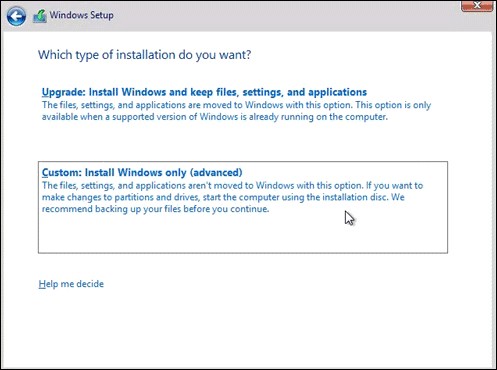
Adım 9:
Bir sonraki adım, Windows 10'u yüklemek istediğiniz sabit sürücüyü (veya bölümü) seçmek ve onu birincil önyükleme bölümü olarak ayarlamak. Ve burada önceki işletim sistemi için oluşturulmuş tüm bölümleri göreceksiniz. Bunları kullanmak istiyorsanız, olduğu gibi kullanabilir veya burada kendinize ait yeni bir bölüm oluşturabilirsiniz.
Yeni bir bölüm oluşturmak size zaman kaybettirecektir. Ancak bu bölümler sizin için gerçekten önemliyse, Sürücü seçenekleri (gelişmiş) seçeneğine tıklayın, ardından Yeni butonuna tıklayın ve bölüm boyutunu MB (Megabayt) cinsinden girin.
Bölümler hazır olduğunda, bölümü seçin, Biçimlendir'e tıklayın ve sonraki adıma geçmek için İleri'ye basın .
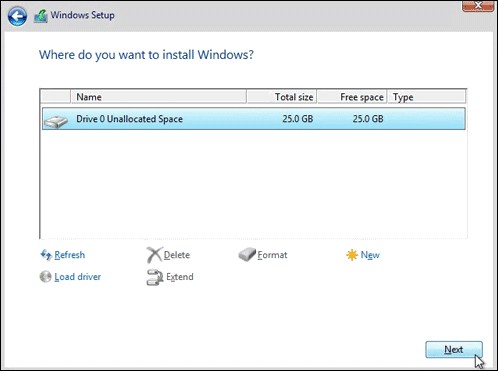
Adım 10:
Daha sonra kurulum işlemi gerçekleşecektir. Bu işlem bilgisayarınızın hızına veya yavaşlığına bağlı olarak yaklaşık 10-15 dakika sürecektir.
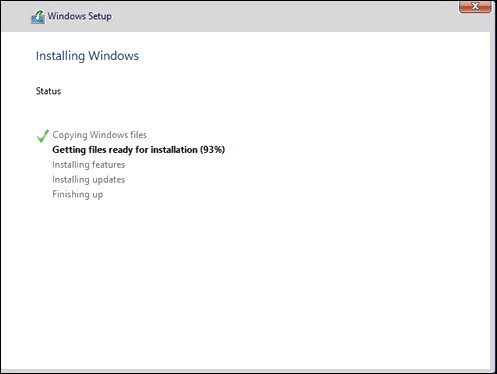
Adım 11:
Kurulum tamamlandıktan sonra bilgisayar yeniden başlatılacak ve ilk kurulum ekranına dönülecektir.
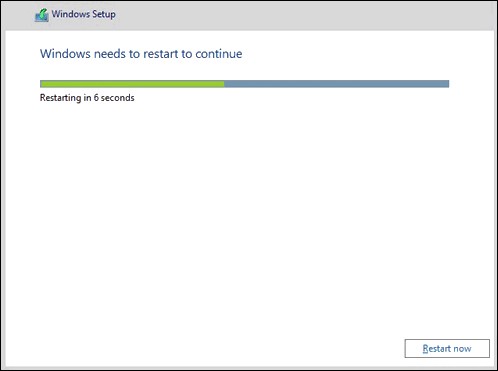
Tüm dosyalar kopyalandıktan ve özelliklerin ve güncellemelerin kurulumu tamamlandıktan sonra. Windows 10 kurulumu otomatik olarak yeniden başlayacak ve ardından Aygıtlar hazırlanıyor mesajını göreceksiniz .
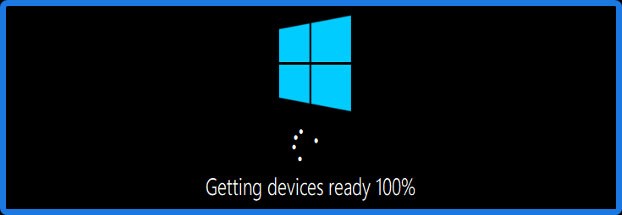
Windows 10'u sabit diskinize başarıyla yüklediniz, şimdi yapılandırma ve seçenekler bölümüne geçelim.
Adım 12:
Şimdi tüm dosyaları kopyalayıp güncellemeyi başarıyla yükledikten sonra, yeni bir ekrana yeniden başlayacaksınız ve sizden seçenekler istenecek. Bölgeyi Amerika Birleşik Devletleri veya tercihinize göre seçin ve Evet'e tıklayın.
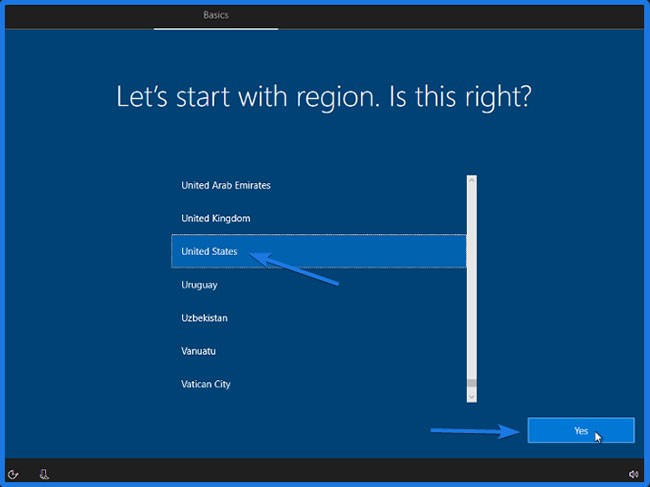
Şimdi doğru klavye düzenini ABD veya İngilizce (Hindistan) olarak seçin ve ardından Evet'e tıklayın .
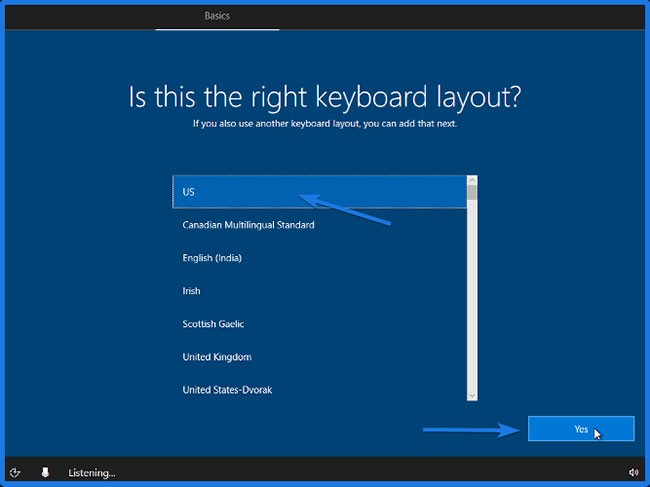
İkinci bir klavye düzeni eklemek isterseniz Düzen ekle'ye tıklayın veya Atla'ya tıklayın .
Şimdi yapmanız gereken yeni bir kullanıcı hesabı ve şifre oluşturmak.
Adım 13:
Sırada kullanıcı hesabı ve şifre oluşturmak var.
Bir sonraki ekranda "Bu bilgisayarı kim kullanacak?" sorusu sorulacak. . Kullanıcı hesap adını ( Hesap Adı ) girip İleri'ye tıklayın .
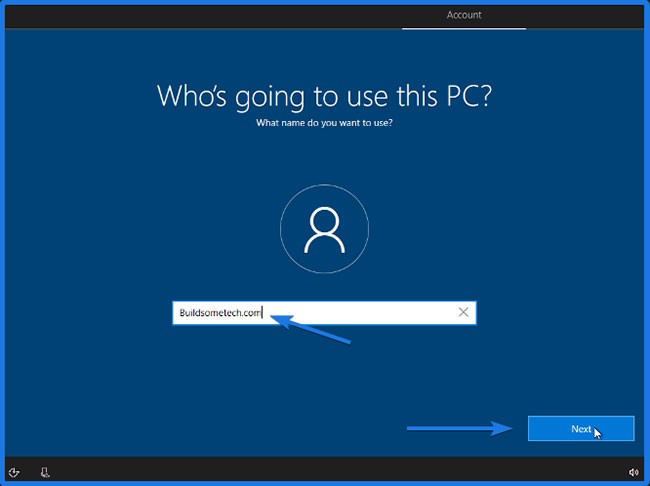
Şimdi Kullanıcı Hesabı için hatırlaması çok kolay bir parola oluşturun ve ardından İleri'ye tıklayın.
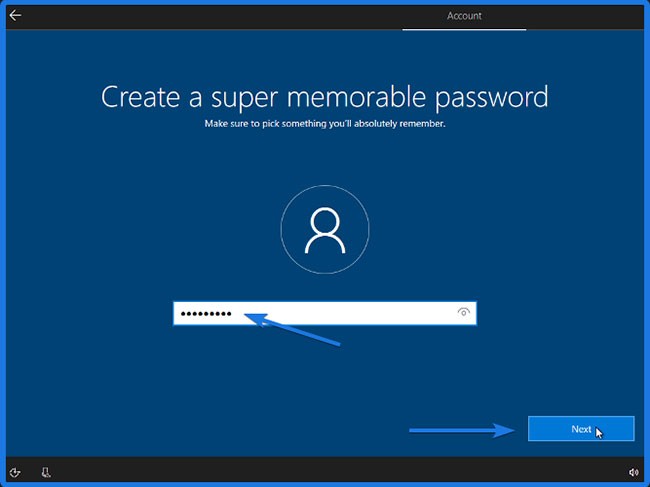
Ardından Windows 10 şifrenizi doğrulayın ve İleri'ye tıklayın.
Şifrenizi oluşturduktan sonra bu hesaba ait güvenlik soruları oluşturmanız istenecektir. Bu yüzden bunları aklınızda kalacak şekilde akıllıca seçin ve ardından İleri'ye tıklayın.
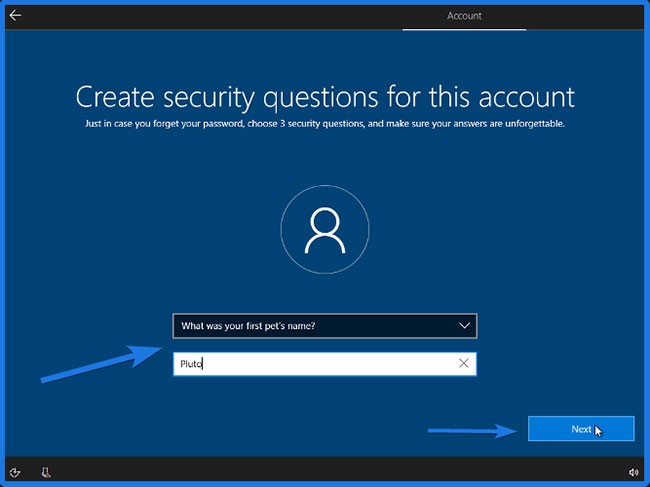
Şimdi Windows 10'un son kurulumuna geçelim.
Adım 14:
Şimdi, bir sonraki ekranda, " Etkinlik geçmişiyle cihazlarda daha fazlasını yap " sorusunu soracaktır, bu Windows 10'un bir Zaman Çizelgesi özelliğidir. Zaman Çizelgesi özelliği, günlük olarak ziyaret ettiğiniz uygulamaların ve web sitelerinin bir kaydını tutar (iyi bir seçim). O halde Evet'e tıklayın.
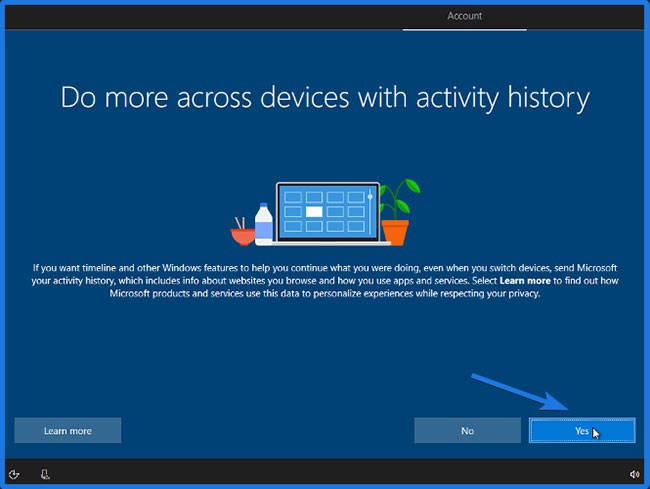
Daha sonra sizden Cortana özelliği olarak da bilinen “ Dijital asistanınızdan yardım alın ” seçeneğini isteyecektir . Bu temel olarak Windows 10 kullanıcıları için Google Asistan ve Siri gibi çalışıyor. O halde Kabul Et'e tıklayın .
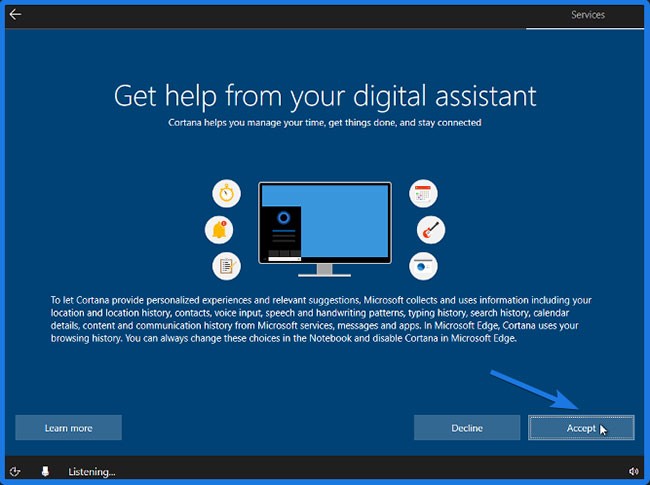
Son olarak çevrimiçi ses tanıma, konum ve Cihazımı bul gibi özellikler için “Cihazınız için gizlilik ayarlarını seçin” seçeneğine tıklayın . O yüzden bunları akıllıca seçin ve ardından Kabul Et'e tıklayın.
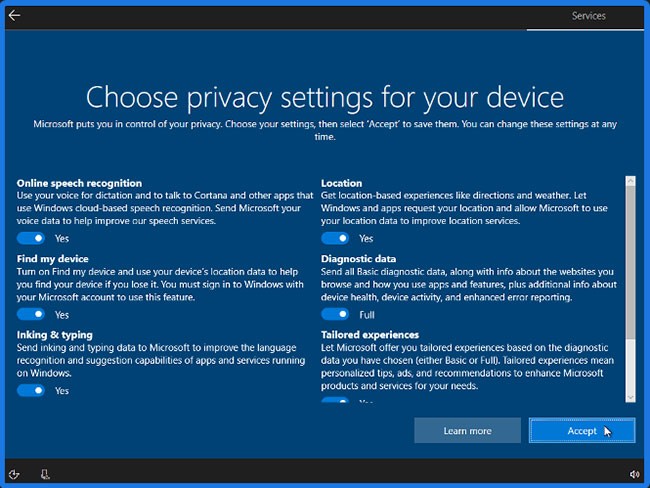
Kurulum işlemi tamamlandıktan sonra kullanıcı Windows 10 masaüstü arayüzünün tamamına yönlendirilecektir. Artık bilgisayarınıza istediğiniz yazılımı veya uygulamayı yükleyebilirsiniz.
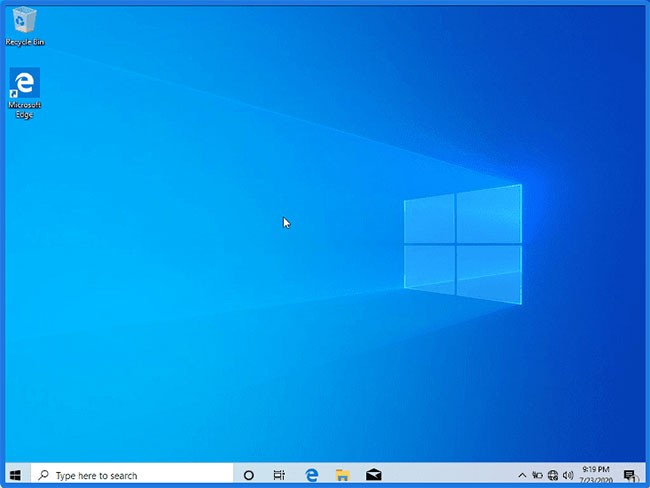
Daha fazla makaleyi aşağıda bulabilirsiniz:
İyi şanlar!
VPN nedir, avantajları ve dezavantajları nelerdir? WebTech360 ile VPN'in tanımını, bu modelin ve sistemin işe nasıl uygulanacağını tartışalım.
Windows Güvenliği, temel virüslere karşı koruma sağlamaktan daha fazlasını yapar. Kimlik avına karşı koruma sağlar, fidye yazılımlarını engeller ve kötü amaçlı uygulamaların çalışmasını engeller. Ancak bu özellikleri fark etmek kolay değildir; menü katmanlarının arkasına gizlenmişlerdir.
Bir kez öğrenip kendiniz denediğinizde, şifrelemenin kullanımının inanılmaz derecede kolay ve günlük yaşam için inanılmaz derecede pratik olduğunu göreceksiniz.
Aşağıdaki makalede, Windows 7'de silinen verileri Recuva Portable destek aracıyla kurtarmak için temel işlemleri sunacağız. Recuva Portable ile verileri istediğiniz herhangi bir USB'ye kaydedebilir ve ihtiyaç duyduğunuzda kullanabilirsiniz. Araç, kompakt, basit ve kullanımı kolaydır ve aşağıdaki özelliklerden bazılarına sahiptir:
CCleaner sadece birkaç dakika içinde yinelenen dosyaları tarar ve ardından hangilerinin silinmesinin güvenli olduğuna karar vermenizi sağlar.
Windows 11'de İndirme klasörünü C sürücüsünden başka bir sürücüye taşımak, C sürücüsünün kapasitesini azaltmanıza ve bilgisayarınızın daha sorunsuz çalışmasına yardımcı olacaktır.
Bu, güncellemelerin Microsoft'un değil, sizin kendi programınıza göre yapılmasını sağlamak için sisteminizi güçlendirmenin ve ayarlamanın bir yoludur.
Windows Dosya Gezgini, dosyaları görüntüleme şeklinizi değiştirmeniz için birçok seçenek sunar. Sisteminizin güvenliği için hayati önem taşımasına rağmen, önemli bir seçeneğin varsayılan olarak devre dışı bırakıldığını bilmiyor olabilirsiniz.
Doğru araçlarla sisteminizi tarayabilir ve sisteminizde gizlenen casus yazılımları, reklam yazılımlarını ve diğer kötü amaçlı programları kaldırabilirsiniz.
Yeni bir bilgisayar kurarken tavsiye edilen yazılımların listesini aşağıda bulabilirsiniz, böylece bilgisayarınızda en gerekli ve en iyi uygulamaları seçebilirsiniz!
Tüm işletim sistemini bir flash bellekte taşımak, özellikle dizüstü bilgisayarınız yoksa çok faydalı olabilir. Ancak bu özelliğin yalnızca Linux dağıtımlarıyla sınırlı olduğunu düşünmeyin; Windows kurulumunuzu kopyalamanın zamanı geldi.
Bu hizmetlerden birkaçını kapatmak, günlük kullanımınızı etkilemeden pil ömründen önemli miktarda tasarruf etmenizi sağlayabilir.
Ctrl + Z, Windows'ta oldukça yaygın bir tuş kombinasyonudur. Ctrl + Z, temel olarak Windows'un tüm alanlarında yaptığınız işlemleri geri almanızı sağlar.
Kısaltılmış URL'ler, uzun bağlantıları temizlemek için kullanışlıdır, ancak aynı zamanda asıl hedefi de gizler. Kötü amaçlı yazılımlardan veya kimlik avından kaçınmak istiyorsanız, bu bağlantıya körü körüne tıklamak akıllıca bir tercih değildir.
Uzun bir bekleyişin ardından Windows 11'in ilk büyük güncellemesi resmen yayınlandı.













